نحوه حذف پرونده های dingtalk
به عنوان یک نرم افزار Office Office که به طور گسترده استفاده می شود ، عملکرد مدیریت پرونده DingTalk بخش مهمی از عملیات روزانه کاربران است. به تازگی ، "نحوه حذف پرونده های DingTalk" به یک موضوع داغ تبدیل شده است و بسیاری از کاربران در مورد روشهای عملیاتی و اقدامات احتیاطی برای حذف پرونده سؤالاتی دارند. در این مقاله پاسخ مفصلی به این سؤال بر اساس محتوای داغ در کل شبکه در 10 روز گذشته ارائه می شود و داده های ساختاری را برای مرجع ارائه می دهد.
1. مراحل اساسی برای حذف پرونده های DingTalk
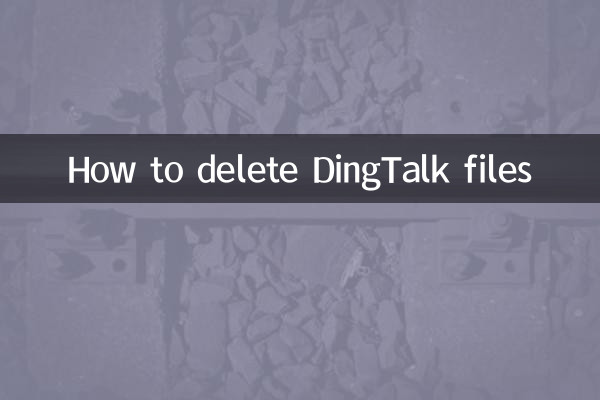
عملکرد حذف پرونده در DingTalk نسبتاً ساده است ، اما باید به نوع پرونده و مجوزها توجه کنید. در اینجا مراحل خاص وجود دارد:
| پله | دستورالعمل عملیاتی |
|---|---|
| 1 | برنامه DingTalk را باز کرده و ماژول "Workbench" یا "File" را وارد کنید. |
| 2 | فایل مورد نظر خود را برای حذف پیدا کنید ، روی دکمه "بیشتر" در سمت راست پرونده فشار دهید یا کلیک کنید. |
| 3 | گزینه "حذف" را برای تأیید حذف انتخاب کنید. |
| 4 | این سیستم باعث می شود که حذف موفقیت آمیز باشد و پرونده از لیست ناپدید شود. |
2. مواردی که باید هنگام حذف انواع مختلف پرونده ها توجه داشته باشید
پرونده ها در DingTalk به انواع مختلفی از جمله پرونده های چت ، پرونده های گروهی ، پرونده های دیسک ابری و غیره تقسیم می شوند. انواع مختلف پرونده ها به روش های کمی متفاوت حذف می شوند:
| نوع پرونده | روش حذف | چیزهایی که باید توجه داشته باشید |
|---|---|---|
| پرونده گپ | پرونده را در تاریخ گپ پیدا کنید و برای حذف آن فشار دهید و نگه دارید. | فقط سوابق محلی حذف شده و طرف مقابل هنوز هم می تواند آنها را مشاهده کند. |
| پرونده گروهی | تنظیمات گروه را وارد کنید و برای حذف "پرونده" را انتخاب کنید. | حقوق سرپرست مورد نیاز است و پس از حذف برای همه قابل مشاهده نخواهد بود. |
| پرونده های دیسک ابری | دیسک ناخن را وارد کنید و حذف پرونده را انتخاب کنید. | پس از حذف ، سطل بازیافت را وارد کرده و آن را بازیابی کنید. |
3. خلاصه سؤالات اخیر که اغلب توسط کاربران پرسیده می شود
با توجه به بحث های داغ در اینترنت در 10 روز گذشته ، موارد زیر موضوعاتی است که کاربران بیشتر از همه آنها نگران هستند:
| پرسش | راه حل |
|---|---|
| آیا پرونده ها می توانند پس از حذف بازیابی شوند؟ | پرونده های دیسک ابر را می توان در سطل بازیافت بازیابی کرد ، اما پرونده های چت قابل ترمیم نیستند. |
| چرا نمی توانم پرونده های گروهی را حذف کنم؟ | شما باید تأیید کنید که آیا مدیر هستید یا خیر. اعضای عادی حقوق حذف ندارند. |
| آیا حذف پرونده ها فضای تلفن من را به خود اختصاص می دهد؟ | حذف پرونده های حافظه نهان محلی می تواند فضای را آزاد کند ، اما پرونده های ابری تحت تأثیر قرار نمی گیرند. |
4. نکات عملی برای حذف پرونده های DingTalk
1پرونده ها را در دسته ها حذف کنید: در دیسک پین یا پرونده های گروهی ، حذف دسته ای پس از انتخاب های متعدد برای بهبود کارآیی پشتیبانی می شود.
2حافظه پنهان: به طور مرتب حافظه نهان را در "فضای تنظیمات کل-ذخیره سازی" پاک کنید تا فضای تلفن خود را آزاد کنید.
3مدیریت مجوز: برای جلوگیری از حذف تصادفی پرونده های مهم ، مجوزهای پرونده گروهی را به طور مناسب تنظیم کنید.
4از پرونده های مهم پشتیبان تهیه کنید: توصیه می شود قبل از حذف ، از پرونده های مهم به دیسک های محلی یا دیگر استفاده کنید.
5. خلاصه
اگرچه عملکرد حذف پرونده در DingTalk ساده است ، اما باید مطابق نوع پرونده و مجوزها با دقت انجام شود. از طریق داده های ساخت یافته در این مقاله ، می توانید به سرعت مراحل حذف و اقدامات احتیاطی را بر عهده بگیرید. اگر سؤالات دیگری دارید ، می توانید برای پشتیبانی بیشتر به مرکز راهنمای رسمی DingTalk مراجعه کنید یا با خدمات مشتری تماس بگیرید.
اخیراً با به روزرسانی های مداوم توابع DingTalk ، مدیریت پرونده کارآمدتر شده است. به کاربران توصیه می شود تا به طور مرتب به اعلامیه های رسمی توجه کنند تا آخرین دستورالعمل های عملیاتی را بدست آورند.
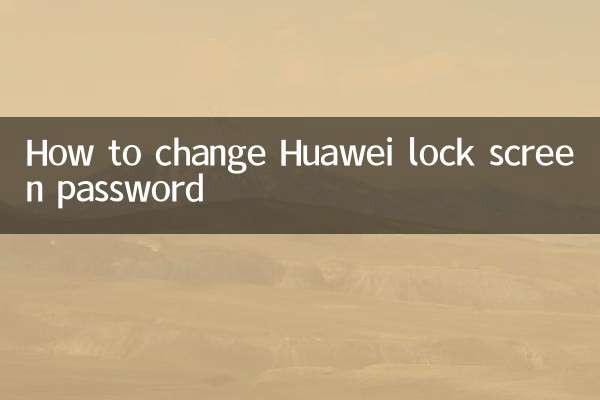
جزئیات را بررسی کنید
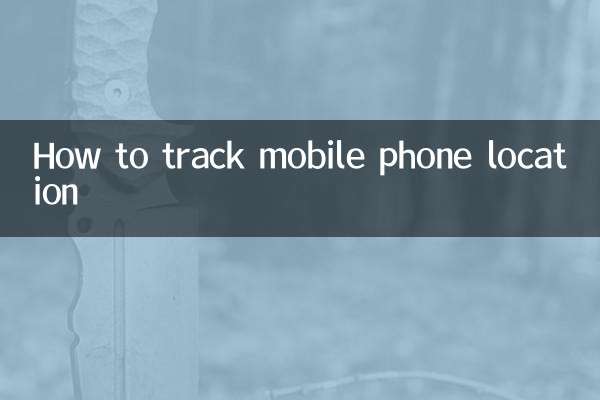
جزئیات را بررسی کنید